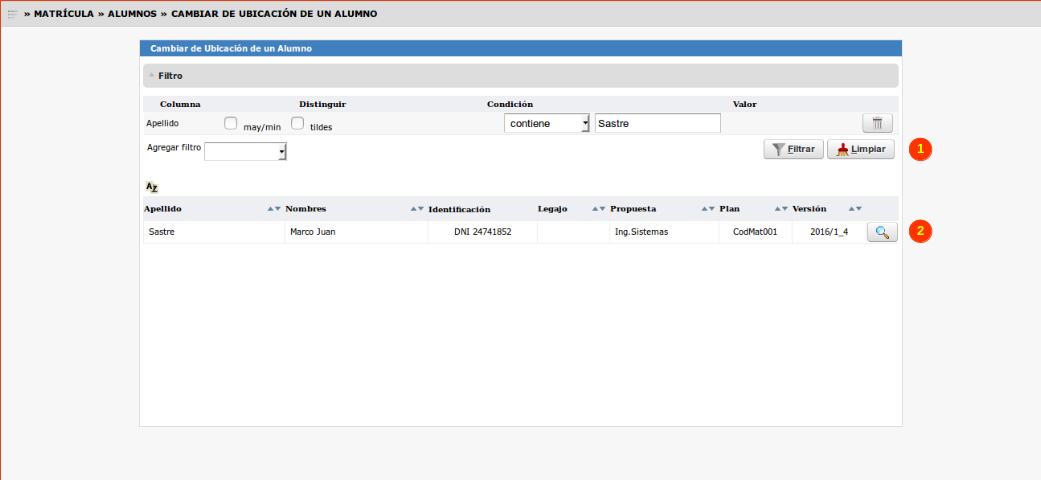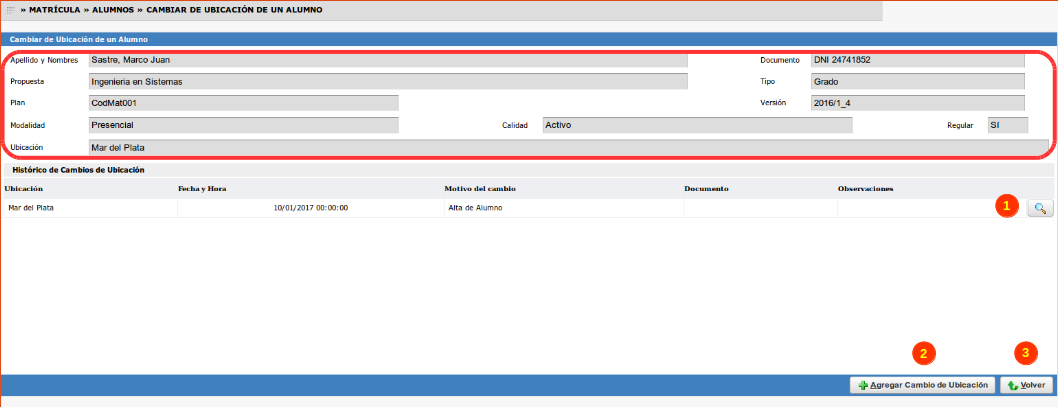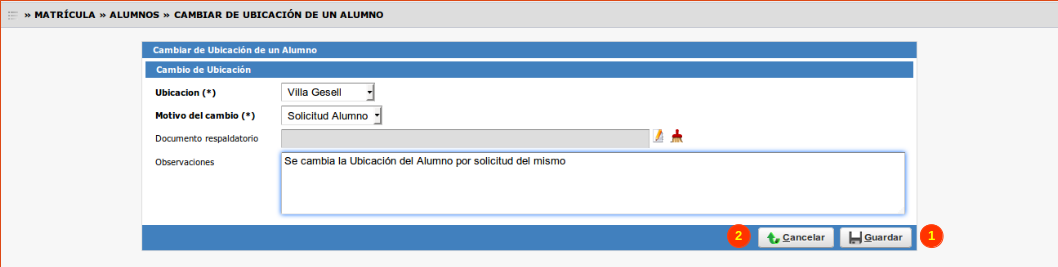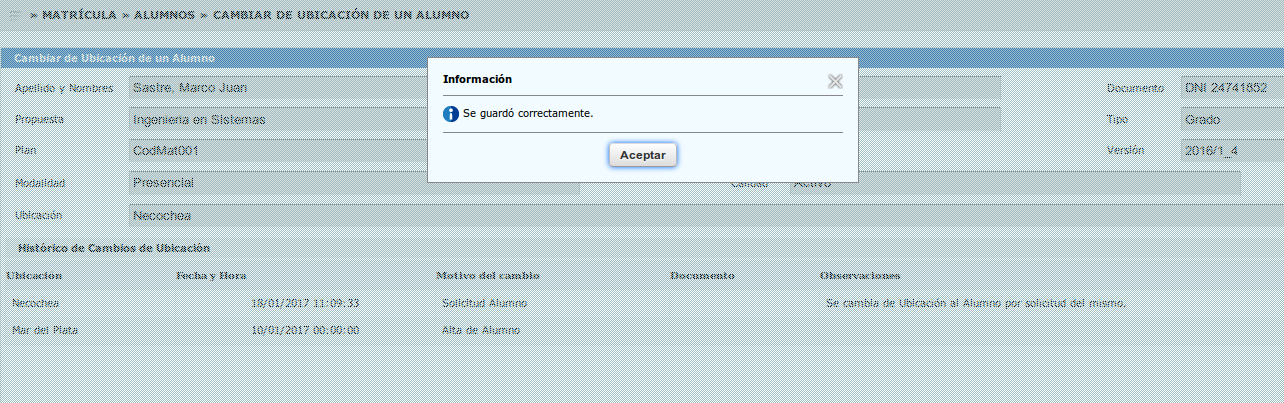SIU-Guarani/Version3.12.0/documentacion de las operaciones/matrícula/cambiar alumno de ubicacion
Sumario
Cambiar Ubicación de un Alumno
Objetivo
Permitir modificar la Ubicación de un Alumno asociada a una Propuesta Formativa.
Pre Requisitos
| Campo/Dato | Descripción | Operación |
|---|---|---|
| Ubicaciones | Contar con Ubicaciones, asociadas a la Propuestas Formativas a la que están inscriptos los Alumnos | Ubicaciones |
| Motivos de Cambio de Ubicación | Existan Motivos de Cambio de Ubicación | Administrar Motivos de Cambio de Ubicación |
| Alumnos | Contar con Alumnos Inscriptos a Propuestas Formativas | Inscripción a Propuestas Formativas, Inscribir a Propuesta desde Preinscripción o Inscribir a Propuesta Masivamente desde Preinscripción |
Lugar en el sistema
Matrícula » Alumnos » Cambiar de Ubicación de un Alumno
Pantalla Inicial
Al ingresar a la operación se observará una pantalla vacía. Para consultar la ficha de los alumnos registradas en el sistema y sus correspondientes propuestas formativas, se deberá hacer clic en el botón Filtrar (1). Si se desea acotar el resultado de la búsqueda, se podrán filtrar las inscripciones por los campos Apellido, Nombre, Identificación y Legajo como lo muestra la pantalla a continuación:
Para modificar la Ubicación de un Alumno, se deberá seleccionar el mismo haciendo clic en la Lupa (2).
Consultar y Modificar Ubicación
Una vez seleccionado el Alumno, el sistema mostrará la siguiente pantalla:
En la cabecera de la pantalla se podrán visualizar los datos del Alumno y Propuesta Formativa seleccionados.
También se podrá visualizar el listado de cambios de ubicación del Alumno en relación a la Propuesta Formativa. Para consultar un en particular, se podrá hacer clic en la Lupa (1). Además de consultar los datos del cambio de Ubicación, se podrán modificar los datos Motivo de Cambio y Observaciones.
Para volver a la pantalla inicial, se deberá hacer clic en el botón Volver (3).
Agregar Cambio de Ubicación
Para agregar un nuevo cambio de ubicación, se deberá hacer clic en el botón Agregar Cambio de Ubicación y el sistema nos mostrará la siguiente pantalla:
En la presente pantalla, se deberán completar los siguientes campos:
- Ubicación (*): Se deberá seleccionar la Ubicación a la cual se cambiará el alumno. Las opciones disponibles dependerán de las Ubicaciones donde se ofrezca la Propuesta Formativa.
- Motivo del cambio (*): Se deberá seleccionar el Motivo de Cambio, administrados a través de la operación Administrar Motivos de Cambio de Ubicación
- Documento Respaldatorio: Se podrá adjuntar un Documento que respalde el cambio de Ubicación.
- Observaciones: Se podrá dejar un comentario descriptivo del cambio de Ubicación.
Una vez completados los datos, se deberá hacer clic en Guardar (1). Si se desea volver a la pantalla anterior sin confirmar los datos, se podrá hacer clic en el botón Volver (2).
Inmediatamente, el sistema mostrará la siguiente pantalla de confirmación de grabación de los datos: